VOB Dosyalarını Çevrimiçi ve Masaüstünde Kolaylıkla Kırpmanın Harika Yolları
Video Nesne Tabanı biçimi veya VOB biçimi, DVD ortamı için bir video kapsayıcı biçimidir. Bununla birlikte, farklı medya içeriği ve bilgilerinin depolanmasına izin verir. Video, ses, altyazı, menü, DVD bilgileri ve navigasyon başlığı kombinasyonunu tek bir dosyada sıkıştırır. Ayrıca, bu tür dosyalar genellikle DVD VIDEO_TS klasörüne kaydedilir.
Dosya boyutunu büyüten uzun VOB dosyalarınız olduğunu varsayalım. Videoyu kesmek gerekiyor. Gerçekten de videonun önemsiz veya gereksiz kısımları var. Bu durumda, VOB videosunu kırparak onlardan kurtulabilirsiniz. En iyi teknikleri öğrenmek için bu gönderiyi derinlemesine inceleyin VOB video dosyaları nasıl kesilir.
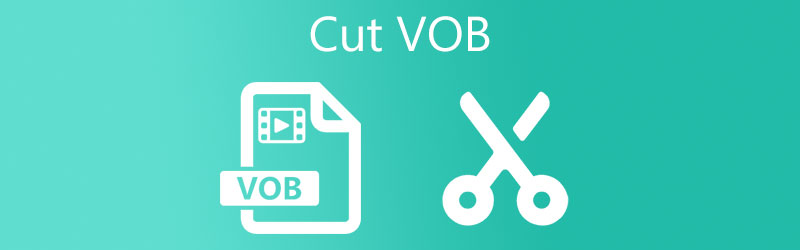
- Bölüm 1. Masaüstünde VOB Kırpmak için Nihai Uygulama
- Bölüm 2. VOB Çevrimiçi Nasıl Kırpılır
- Bölüm 3. VOB Kırpma Hakkında SSS
Bölüm 1. Masaüstünde VOB Kırpmak için Nihai Uygulama
1. Vidmore Video Dönüştürücü
Vidmore Video Dönüştürücü kullanışlı ve zahmetsiz video düzenleme için akıllı düzenleme araçlarına sahip güçlü bir programdır. VOB, MP4, AVI, MKV, DVD, Akıllı Telefonlar, Apple, Playstation ve ses formatları dahil olmak üzere çeşitli dosya formatlarını yükleyebilir ve kesebilirsiniz. Ayrıca video kesme işlemi birkaç pratik yöntemle yapılabilmektedir. Oynatma kafasını kesmek istediğiniz başlangıç konumuna getirerek başlangıcı kesebilirsiniz. Bölme işleviyle videoyu birden çok parçaya kırpmak mümkündür.
Alternatif olarak, tam süreyi girerek videonun başlangıcını ve bitişini ayarlama özelliği sunar. Bir videoyu kesmek için gidonları sola ve sağa da sürükleyebilirsiniz. VOB dosyalarının nasıl kırpılacağına ilişkin adım adım eğitim için aşağıdaki okumaya devam edin.
Adım 1. VOB Cutter'ı çalıştırın
Önce herhangi birine tıklayarak Vidmore Video Converter'ı ücretsiz indirin Ücretsiz indirin altındaki düğmeler. Uygulamayı bilgisayarınıza yükleyin, ardından başlatın.
Adım 2. Bir VOB videosunu içe aktarın
Uygulamayı yüklemeyi bitirdikten sonra, Artı Kesmek istediğiniz VOB dosyasını yüklemek için ana arayüzde görüntülenen sembolü. Dosya yüklemenin başka bir yolu da onu yükleme alanına sürükleyip bırakmaktır.
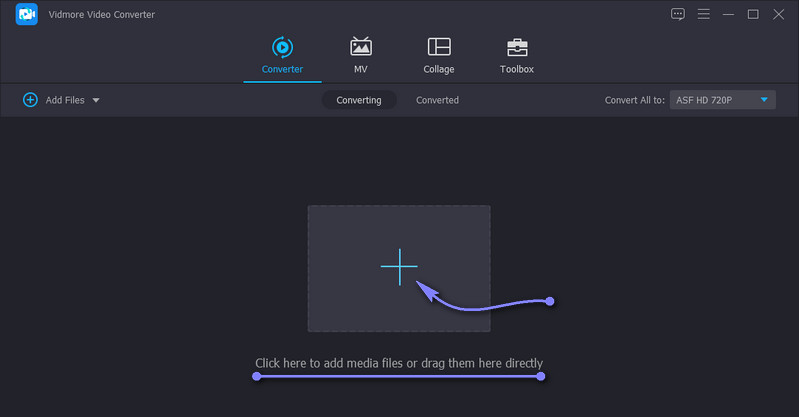
3. Adım. Videoyu kesmek için video seçimi yapın
Tıkla Kesmek videonun küçük resminden düğmesine tıklayın ve videoyu kesmek için pencereyi göreceksiniz. Şimdi, kesilecek videoyu seçmek için videonun sol ve sağ tutamaçlarını sürükleyin. Öte yandan, videoda belirli bölümleri bulabilir ve önemsiz olanları düğmesine basarak silebilirsiniz. Hızlı Bölme buton. Bu, videoyu ayrı bölümlere ayıracaktır. Seçilen parçaya sağ tıklayın ve kesin. Son olarak, işaretleyin Kayıt etmek Arayüzün sağ alt köşesindeki düğmesine basın.
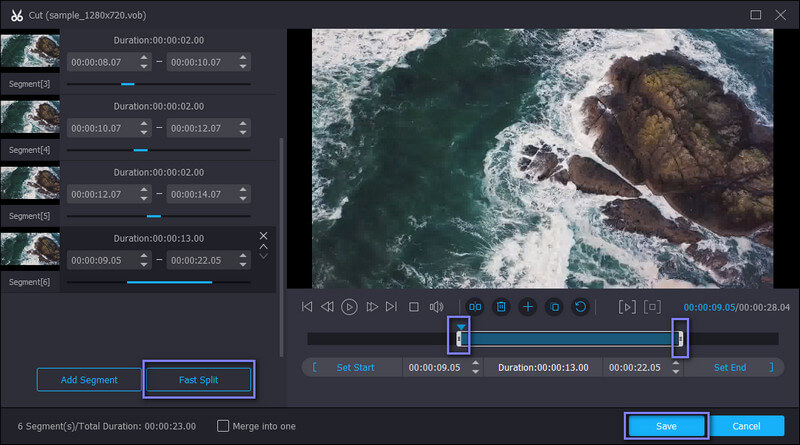
Adım 4. Çıktıyı dışa aktarın
Videoyu kestikten sonra dosyayı başka bir formata veya orijinal formatına aktarabilirsiniz. Basitçe şuraya gidin: Profil menüsünden istediğiniz çıkış video formatını seçin. Video sekme. Bir format seçtikten sonra, Hepsini dönüştür Tüm değişiklikleri kaydetmek için düğmesine basın.

2. QuickTime Oynatıcı
Bir Mac'te VOB dosyalarının nasıl kırpılacağını öğrenmeyi umuyorsanız, QuickTime Player başlamak için mükemmel bir uygulamadır. Bu, başlangıç ve bitiş tutamaçlarını geriye veya ileriye sürükleyerek kesmenizi sağlar. Bu sayede kaydetmek istediğiniz parçayı ayırabileceksiniz. Ayrıca çıktı dosyasını farklı kalitede dışa aktarmanızı sağlar. QuickTime Player'da VOB'un nasıl kırpılacağını öğrenmek için aşağıdaki yönergeleri izleyin.
Aşama 1. Mac bilgisayarınızda QuickTime Player'ı başlatın. Ekranınızın üst kısmında menü çubuğunu görmelisiniz.
Adım 2. Tıklayın Dosya > Dosyayı Aç, ardından kesmek istediğiniz VOB videosunu yükleyin.
Aşama 3. Şimdi istediğiniz video bölümünü kesmek için sol ve sağ tutamakları ayarlayın. sonra, vur Kırpma Seçilen parçaları kesmek için Daha sonra videoyu önizleyin ve dışa aktarın.

Bölüm 2. Ücretsiz Çevrimiçi Olarak VOB Dosyalarını Kırpın
Video dosyalarını çevrimiçi olarak kırpma yöntemlerini merak ettiğinizi varsayalım. Burada en çok önerilen web tabanlı araçlardan bazılarına sahibiz. Bu programlar aracılığıyla bilgisayarınıza herhangi bir ek yazılım almanıza gerek yoktur. Onları aşağıda kontrol edin.
1. Biz Videosu
Listede ilk sırada WeVideo var. Bu, bir web tarayıcısı aracılığıyla kullanabileceğiniz ücretsiz bir video düzenleyicidir. Bu araç, birçok heyecan verici düzenleme aracına ev sahipliği yapmaktadır. Bu programı kullanarak videoları, görüntüleri ve ses dosyalarını içe aktarabilirsiniz. Benzer şekilde, kesilecek ve kaydedilecek kısımları seçmek için bir kaydırıcı kullanır; bu, bir videonun yalnızca istenmeyen başlangıç kısımlarını kaldırmanız gerektiğinde yardımcı olur. Bunun yanı sıra, bu, projenize hareketli veya hareketsiz arka plan olarak arka plan eklemenize de olanak tanır. VOB dosyalarını WeVideo ile çevrimiçi kırpmak için aşağıdaki adımlara başvurabilirsiniz.
Aşama 1. WeVideo sayfasına gidin ve VOB video dosyanızı yükleyin.
Adım 2. Ardından, düzenlemek için yüklenen videoyu zaman çizelgesine sürükleyin. Kesilecek kısımları seçmenize yardımcı olacak önizlemede bir kaydırıcı olacaktır.
Aşama 3. Kaydırıcıyı sola ve sağa sürükleyin, ardından Sona ermek videoyu kırpmayı tamamladığınızda önizlemenin üzerinde.
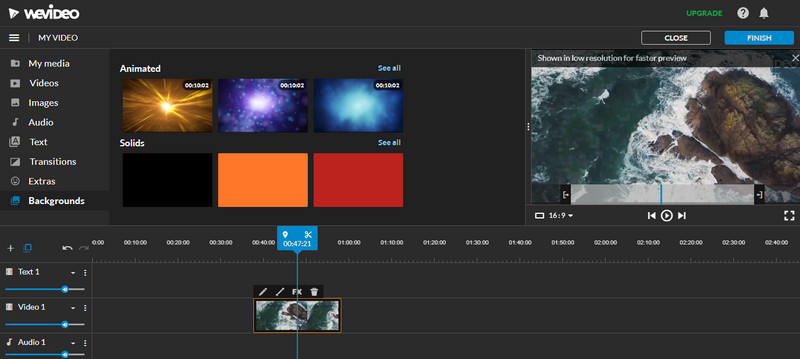
2. Çevrimiçi Video Kesici
VOB dosyalarını çevrimiçi kesmek için bir başka harika çevrimiçi uygulama, Online Video Cutter'dır. Kesmenize, bölmenize, döndürmenize, hızı ayarlamanıza ve çok daha fazlasına olanak tanıyan çok sayıda düzenleme aracı sunar. Ayrıca, tek bir depolama kaynağından yükleme yapmakla sınırlı değilsiniz. Dosyaları Drive, Dropbox'tan içe aktarabilir veya video URL'sini kullanabilirsiniz. Aşağıda, onu nasıl kullanabileceğinize ilişkin talimatlar listelenmiştir.
Aşama 1. Online Video Cutter'ın web sitesini ziyaret edin ve kırpmak için seçtiğiniz VOB dosyasını yükleyin.
Adım 2. Şimdi, kesilecek parçaları seçmek veya videoyu kesmeye başlamak ve bitirmek istediğiniz tam zamanı tanımlamak için video yakalayıcıyı kullanın.
Aşama 3. Hit Kayıt etmek düzenlemeyi bitirdikten sonra. Dosyayı daha sonra indirin.
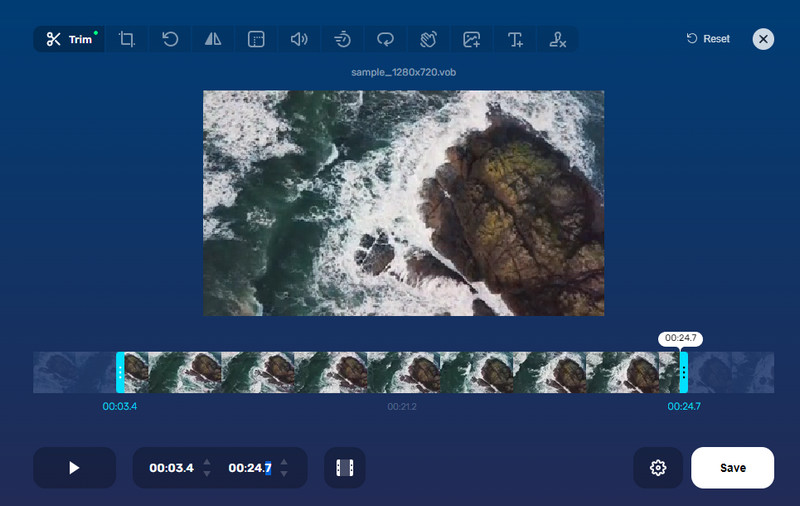
3. Aconvert.com
Yukarıdaki programların yanı sıra Aconvert.com, bir VOB dosyasını çevrimiçi olarak kolaylıkla kırpmanıza da yardımcı olabilir. Bununla VOB, MKV, AVI, M4V, MP4, vb. dahil olmak üzere farklı video formatlarıyla çalışabilirsiniz. Sadece 200 MB dosya boyutunu aşan bir video yükleyemezsiniz. Öte yandan, onu kullanma prosedürü burada.
Aşama 1. Herhangi bir tarayıcı kullanarak bilgisayarınızda Aconvert.com'u başlatın.
Adım 2. Kesmek istediğiniz medya dosyasını, simgesine tıklayarak içe aktarın. Dosyaları Seç düğmesini seçin, ardından Kesmek Video menüsü altındaki seçenek.
Aşama 3. Yüklemeyi bitirdiğinizde, kesme için başlangıç konumunu ve süresini ayarlayın. sonra, vur Sunmak Oturumu başlatmak için
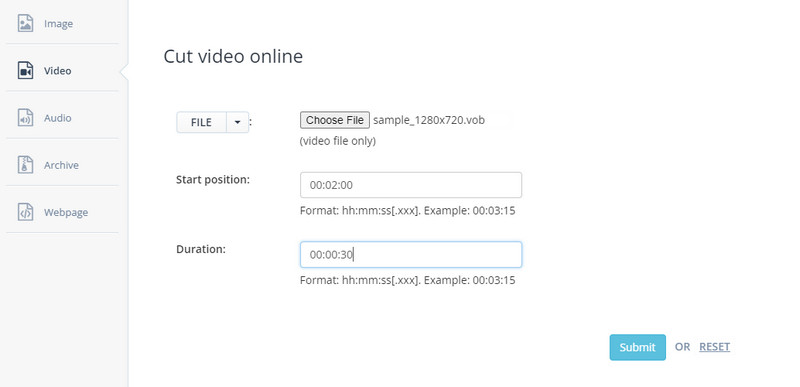
Bölüm 3. VOB Kırpma Hakkında SSS
VOB'nin açılımı nedir?
VOB, Video Nesne Tabanı anlamına gelir. Video, ses, altyazı, gezinme vb. dahil olmak üzere çoklayıcı verileri depolamak için kullanılan bir dosya kapsayıcı biçimidir.
VOB dosyalarını nasıl düzenleyebilirim?
Birçok program, kesmenize, kırpmanıza, bölmenize, döndürmenize, kırpmanıza ve çok daha fazlasına izin vererek VOB dosyalarını düzenlemenize yardımcı olabilir. Hepsi olmasa da, bazılarının ayrıca yararlanabileceğiniz ücretsiz meslektaşları vardır.
Bir VOB dosyası MP4'e nasıl dönüştürülür?
Bir VOB dosyasını MP4'e dönüştürmek ve istediğiniz herhangi bir cihazda oynatmak istiyorsanız, cevap Vidmore Video Converter. Çeşitli video formatlarını kabul eder ve onları neredeyse tüm video/ses formatlarına dönüştürür.
Sonuç
Çeşitli yollar ve yaklaşımlar size yardımcı olabilir VOB dosyalarını kırp. Bunu yapmanın bir yolu bir masaüstü programı kullanmaktır. Hiçbir şey yüklemeniz gerekmediğinden çevrimiçi araçlar kullanışlı olsa da, masaüstü uygulamaları yine de önerilir. Bunun nedeni, çoğu web tabanlı uygulamanın yalnızca internet bağlantısına bağımlı olmasıdır. Bu, aynı zamanda dengesiz bir ağınız olduğunda performansın sabit olmadığı anlamına gelir.
VOB İpuçları
-
VOB
-
Videoyu Kırp
-
DVD oynatın


